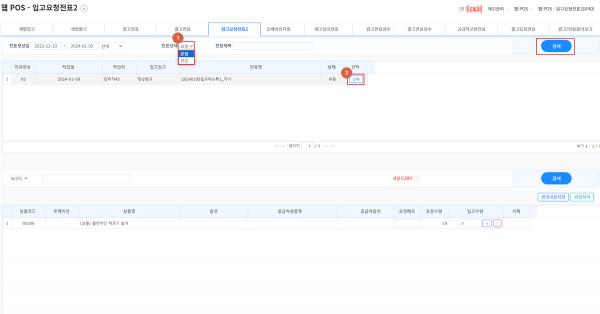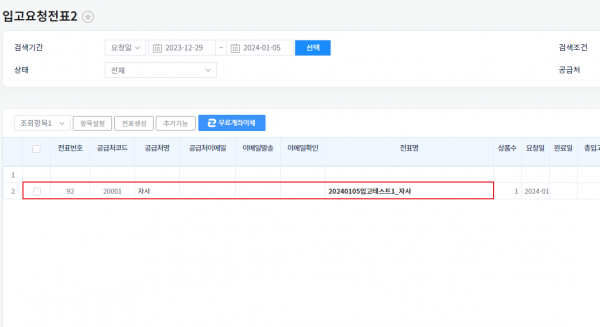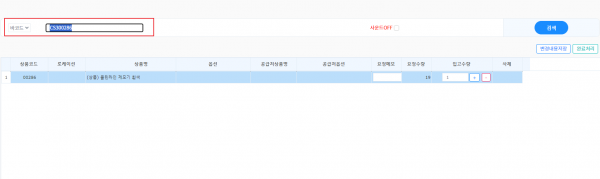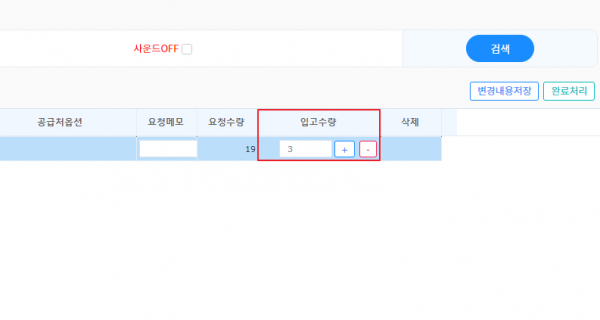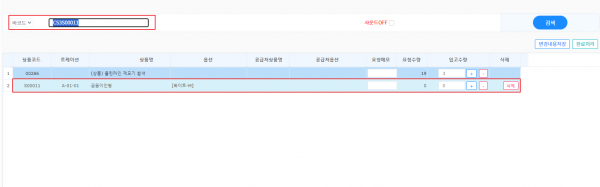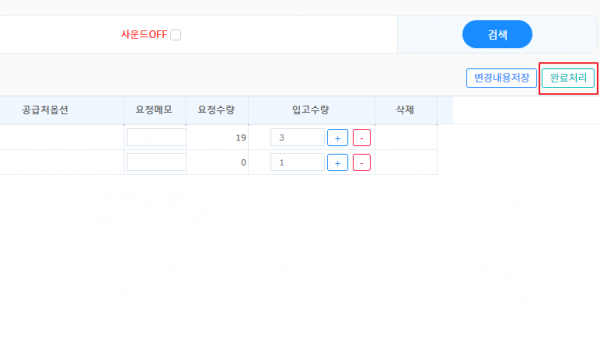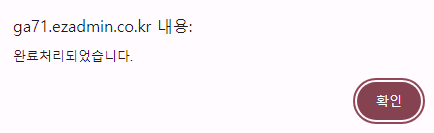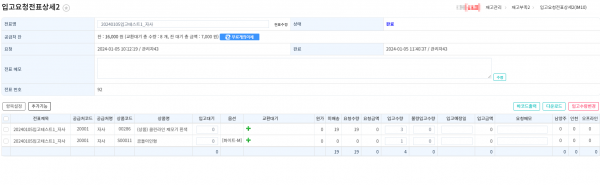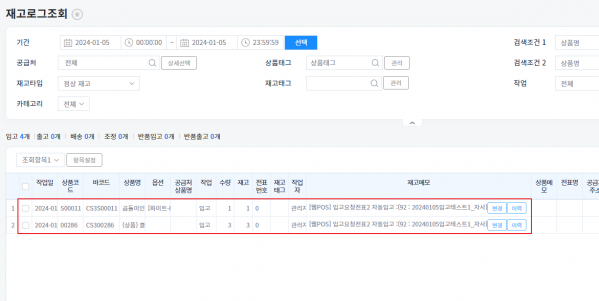"웹POS-입고요청전표2"의 두 판 사이의 차이
둘러보기로 이동
검색으로 이동
| 48번째 줄: | 48번째 줄: | ||
{| width="1500px" | {| width="1500px" | ||
|- | |- | ||
| − | | valign="top" |'''[이지어드민 메인 > 웹 POS > | + | | valign="top" |'''[이지어드민 메인 > 웹 POS > 입고요청전표2]''' |
<br>[[파일:웹pos입고요청전표2 3.png|대체글=|섬네일|600x600픽셀|(확대하려면 클릭)]]1. 바코드 입력 칸을 클릭하고, 상품 바코드를 스캔합니다. | <br>[[파일:웹pos입고요청전표2 3.png|대체글=|섬네일|600x600픽셀|(확대하려면 클릭)]]1. 바코드 입력 칸을 클릭하고, 상품 바코드를 스캔합니다. | ||
2024년 1월 5일 (금) 05:58 판
개요
|
웹 POS - 입고요정전표2 탭에서 재고부족요청/부족2 혹은 입고요청전표2 메뉴에서 생성된 전표에 대해 상품 바코드를 스캔하여 입고할 수 있습니다.
|
Step1. 전표 선택하기
[이지어드민 메인 > 웹 POS > 입고요청전표2]원하는 전표를 검색 후 선택합니다.
|
[재고관리 > 입고요청전표2] 메뉴에서 조회되는 전표를 동일하게 조회할 수 있습니다.
|
Step2. 상품 스캔하기
| [이지어드민 메인 > 웹 POS > 입고요청전표2]
1. 바코드 입력 칸을 클릭하고, 상품 바코드를 스캔합니다. |
2. 스캔한만큼 입고수량이 증가합니다.
|
| 3. 기존 전표에 포함되지않은 상품의 바코드를 스캔 시 상품이 추가되며, 변경내용 저장 혹은 완료처리를 해주셔야 전표에 저장됩니다. |
Step3. 입고 완료처리 및 확인하기
| 1. 입고할 상품을 모두 스캔 및 추가했다면, 완료처리 버튼을 클릭합니다. |
| 2. 완료처리되었다는 팝업이 뜨며 전표상태가 완료로 변경됩니다. |
| [재고관리 > 재고부족2 > 입고요청전표2상세]
3-1. 해당 입고요청전표의 전표명을 클릭하여 상세 확인 시, 해당 상품이 처리된 것을 확인할 수 있습니다. |
| [재고관리 > 재고로그조회]
3-2. 재고로그조회에서 입고요청전표를 통해 입고된 내역을 확인할 수 있습니다.
|